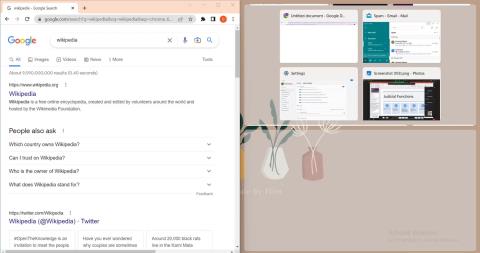Naujų „iPad“ daugiafunkcinių funkcijų santrauka ir kaip jomis naudotis
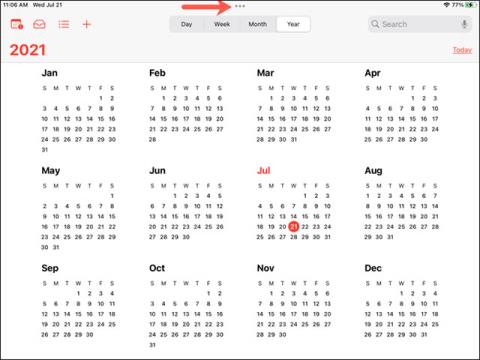
„iPad“ ir apskritai didelio ekrano planšetiniuose įrenginiuose daugelio užduočių palaikymas yra vienas iš svarbiausių veiksnių.
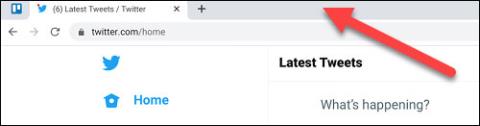
Daugiafunkcinis darbas yra vienas iš svarbiausių efektyvaus kompiuterio produktyvumo užtikrinimo aspektų. Todėl programinės įrangos kūrėjai visada stengiasi padėti vartotojams vienu metu ekrane „sugrūsti“ daugybę skirtingų veikiančių langų, ne išimtis ir „Chrome“ OS. Šiame straipsnyje bus parodyta, kaip padalyti ekraną naudojant „Chromebook“ programas, kad padidėtų kelių užduočių atlikimo efektyvumas.
Padalintas ekranas „Chromebook“.
Pirmasis ir paprasčiausias būdas yra tiesiog nutempti programos langus į ekrano kraštą. Norėdami tai padaryti, spustelėkite ir palaikykite viršutinę pavadinimo juostą – pirmiausia gali tekti išplėsti langą.
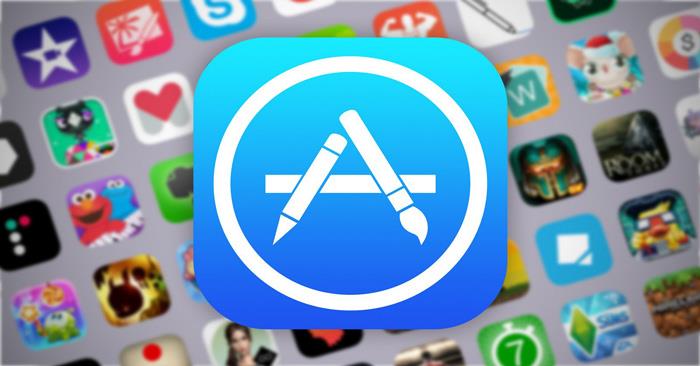
Dabar vilkite langą į kairę arba ekrano pusę, kol pamatysite permatomą kvadratinį langelį, dengiantį pusę ekrano. Atleiskite langą ir jis iškart užpildys atitinkamą ekrano pusę.
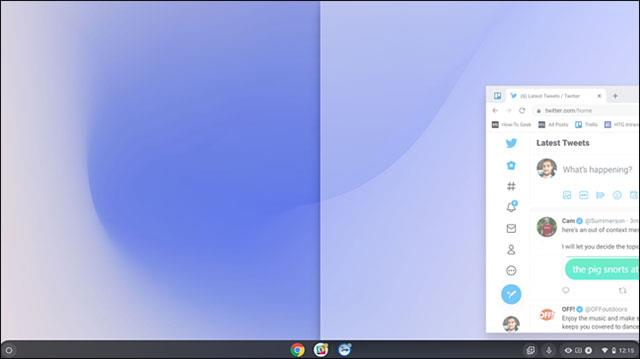
Tada atlikite tą pačią operaciją su kitu langu likusioje ekrano pusėje. Atlikę tik kelis paprastus veiksmus, galite patogiai nustatyti „Chromebook“ ekraną, kaip parodyta toliau. Tokiu būdu galite patogiai atlikti dvi užduotis vienu metu, nereikės nuolat perjungti programų langų.
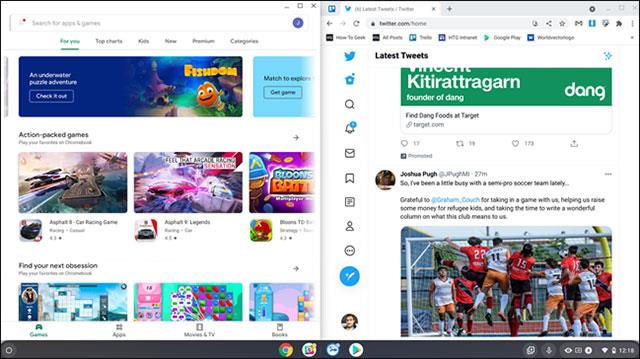
Antrasis metodas yra toks pat paprastas. Tiesiog spustelėkite ir laikykite viršutiniame dešiniajame lango kampe esantį mygtuką „Maksimalizuoti“ arba „Nedidinti maksimalaus“.
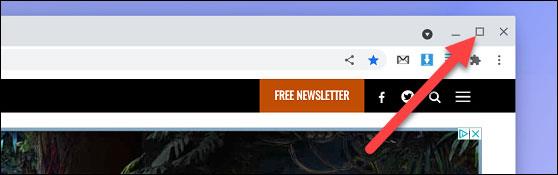
Bus rodomos rodyklės mygtuko kairėje ir dešinėje. Nuvilkite pelę į bet kurią iš tų rodyklių ir pamatysite permatomą kvadratinį langelį, dengiantį atitinkamą ekrano pusę. Atleiskite, kad programos langas būtų įdėtas į norimą ekrano pusę.
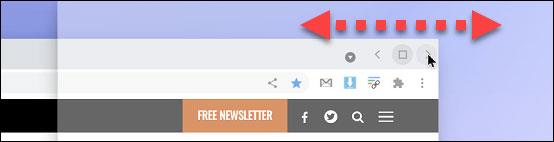
Paskutinis būdas yra naudoti spartųjį klavišą. Tiksliau, paspauskite klavišų kombinaciją Alt + [ , kad perkeltumėte dabartinį langą į kairę ekrano pusę, arba Alt + ] , kad perkeltumėte dabartinį langą į dešinę ekrano pusę.
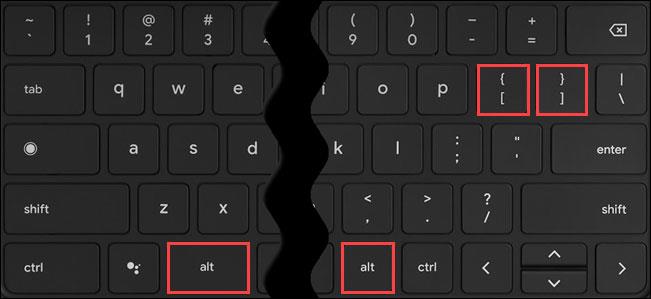
Viskas taip paprasta, tikimės, kad su „Chromebook“ galėsite atlikti kelias užduotis!
„iPad“ ir apskritai didelio ekrano planšetiniuose įrenginiuose daugelio užduočių palaikymas yra vienas iš svarbiausių veiksnių.
Daugiafunkcinis darbas yra vienas iš svarbiausių efektyvaus kompiuterio produktyvumo užtikrinimo aspektų.
Dirbant kompiuteriu dažnai reikia atidaryti kelis langus ir naršyti tarp programų. Šie veiksmai yra sudėtingi ir atima daug laiko, ypač kai jūsų programos yra netvarkingos.
Garso patikrinimas yra nedidelė, bet gana naudinga „iPhone“ telefonų funkcija.
„Photos“ programėlėje „iPhone“ yra prisiminimų funkcija, kuri sukuria nuotraukų ir vaizdo įrašų rinkinius su muzika kaip filme.
„Apple Music“ išaugo ypač didelė nuo tada, kai pirmą kartą buvo pristatyta 2015 m. Iki šiol tai yra antra pagal dydį mokama muzikos srautinio perdavimo platforma pasaulyje po „Spotify“. Be muzikos albumų, Apple Music taip pat yra tūkstančiai muzikinių vaizdo įrašų, visą parą veikiančių radijo stočių ir daugybės kitų paslaugų.
Jei norite, kad vaizdo įrašuose skambėtų foninė muzika, o tiksliau įrašytų dainą kaip foninę vaizdo įrašo muziką, yra labai paprastas sprendimas.
Nors „iPhone“ yra integruota programa „Weather“, kartais ji nepateikia pakankamai išsamių duomenų. Jei norite ką nors pridėti, „App Store“ yra daugybė parinkčių.
Naudotojai ne tik bendrina nuotraukas iš albumų, bet ir gali pridėti nuotraukų prie bendrinamų albumų iPhone. Galite automatiškai pridėti nuotraukų prie bendrinamų albumų, nereikės vėl dirbti iš albumo.
Yra du greitesni ir paprastesni būdai Apple įrenginyje nustatyti atgalinę atskaitą / laikmatį.
„App Store“ yra tūkstančiai puikių programų, kurių dar nebandėte. Įprasti paieškos terminai gali būti nenaudingi, jei norite atrasti unikalių programų, be to, nesmagu pradėti begalinį slinkimą atsitiktiniais raktiniais žodžiais.
„Blur Video“ yra programa, kuri sulieja scenas arba bet kokį norimą turinį telefone, kad padėtų mums gauti patinkantį vaizdą.
Šis straipsnis padės jums įdiegti „Google Chrome“ kaip numatytąją naršyklę „iOS 14“.